
Reparo de fotos com IA
Repare suas fotos, melhore a qualidade e restaure momentos preciosos com uma solução baseada em IA.
18/01/2022 • Arquivado para: Recuperação de emails • Soluções comprovadas
P: Como faço para excluir minha conta do Gmail para sempre?
"Olá, não sei se é o lugar certo para fazer esta pergunta, mas quero excluir minha conta do Gmail e não tenho ideia de como fazer isso. Obrigado."
erificar ou enviar e-mails pode ser a primeira coisa que você deseja fazer sempre que fica on-line. O Gmail pode ser seu serviço de e-mail favorito. Mesmo se você usar o Gmail todos os dias, pode não saber sobre várias configurações dele. Porque é hora de excluir a conta do Gmail, mas você não sabe o que fazer. Não se preocupe, é fácil excluir uma conta do Gmail em qualquer computador ou dispositivo móvel.
A única coisa que você precisa fazer é seguir este artigo para remover sua conta passo a passo.
Faça a si mesmo esta pergunta: Posso excluir minha conta do Gmail? A resposta simples é sim. Considere o que significa excluir sua conta do Gmail. Considere todas as consequências possíveis, pois algumas delas podem ser prejudiciais para você. Portanto, antes de remover sua conta do Gmail, esteja ciente das seguintes consequências:
Se você se livrar de sua conta, perderá todos os e-mails que salvou na caixa de entrada, pasta de rascunhos, caixa de saída, mensagens enviadas e até mesmo na lixeira.
Nem todos os seus contatos podem entrar em contato com você por e-mail. Da mesma forma, se você dirige uma empresa, seus clientes não podem mais contatá-lo porque estão familiarizados com seu endereço de e-mail que foi excluído.
No mundo moderno, é impossível usar contas de mídia social, contas bancárias e outras plataformas sem vinculá-las ao seu e-mail. Você nunca esqueceu sua senha do Instagram? A única maneira de recuperar sua senha é enviar um link de redefinição para seu e-mail. Bem, se você não tem uma conta de e-mail para receber o link de redefinição, você pode dizer adeus a todos os fãs do Instagram.
Depois de saber as consequências, você ainda insiste em excluir sua conta do Gmail. Em seguida, siga os passos corretos para resolver. Este tutorial exigirá que você esteja online do início ao fim, portanto, certifique-se de que sua Internet esteja estável. Um serviço de Internet ruim ou instável vai atrapalhar o progresso e deixar mais lento.
Passo 1 Obtenha Acesso à Página "Baixe Seus Dados"
Faça login na conta do Gmail, depois clique neste link: https://takeout.google.com/settings/takeout?pli=1 . Você será direcionado para a página abaixo, que é a página para baixar os dados.
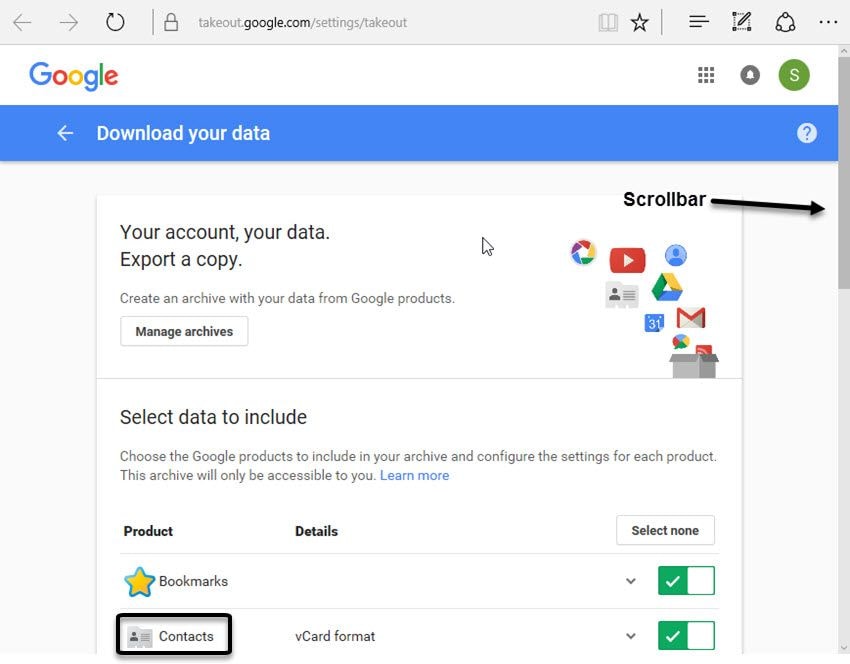
Observe os vários ícones na categoria "Produto" na página. Você verá muitos produtos do Google, cada um com uma caixa de seleção ou botão à direita. Marque os quais deseja fazer backup, mas, honestamente, nem tudo é importante, então economize tempo baixando apenas "Contatos" e "Email".
Passo 2 Escolha os Dados Que Serão Baixados
Na mesma página, você notará que todos os produtos estão configurados para estar disponíveis para baixar: Você verá que eles foram marcados ou, se estiver usando uma versão mais antiga do Google, a marca de seleção ao lado de cada produto já está verde. Desmarque ou marque o produto, deixando apenas os dois mencionados acima. Após a conclusão, você verá a seguinte imagem:
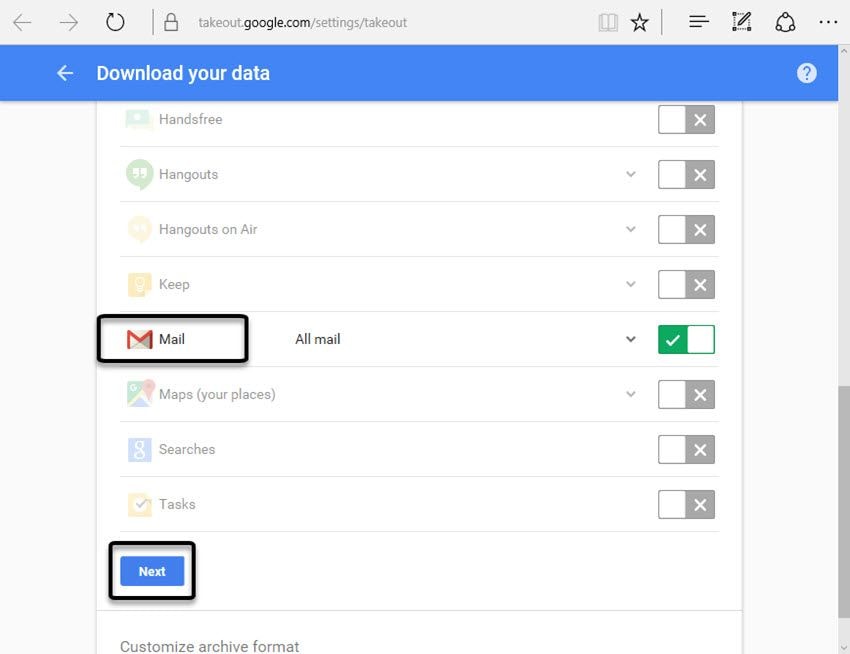
Clique no botão "Avançar" e uma nova página será aberta: A página "Personalizar formato de arquivo".
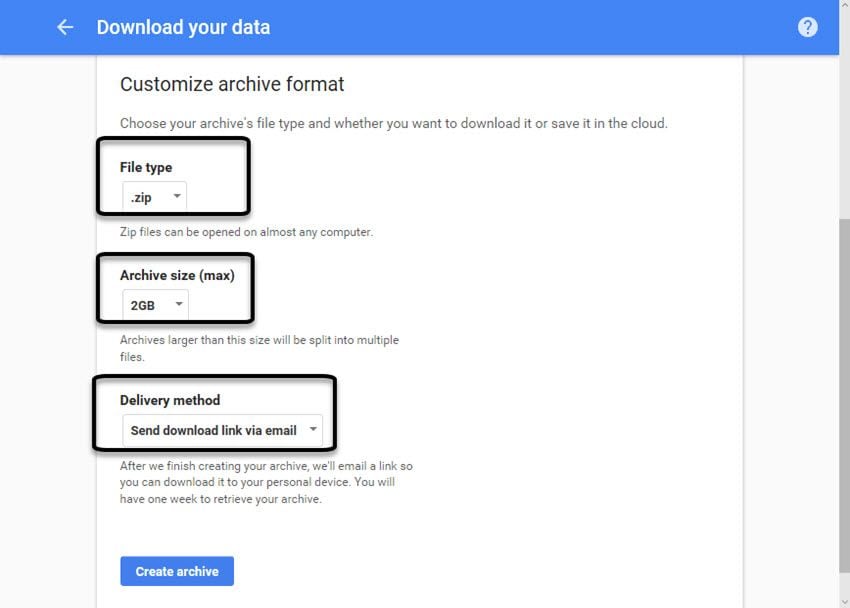
Agora, nesta página, você vera 3 seções, escolher entre todas elas é uma obrigação. A primeira é sobre o "Tipo de arquivo", onde será solicitado que você selecione um arquivo .tgz, .zip ou .tbz. A segunda é o "Tamanho do arquivo (máx.)", Que envolve tamanhos que vão de 1 a 50 GB. A última é o "Método de entrega", e suas opções são: Adicionar ao Drive, Enviar link de download por e-mail, Adicionar ao OneDrive, Adicionar ao Box e Adicionar ao Dropbox.
Clique na pequena seta à direita de cada seção para abrir um menu suspenso e fazer sua seleção. É aconselhável clicar em "Enviar link de download por e-mail", pois isso torna as coisas mais fáceis. Isso ficará evidente em breve.
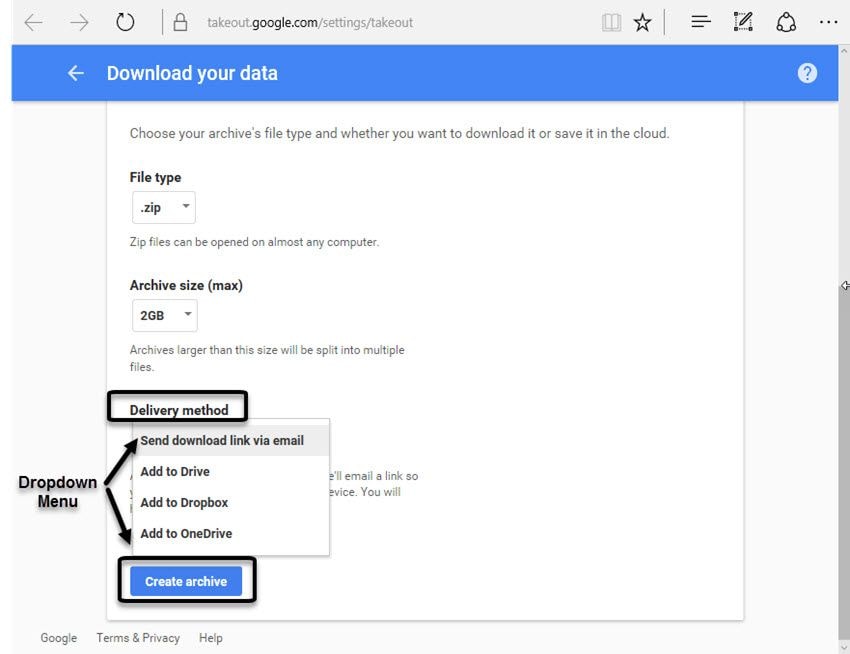
Passo 3: Crie e Gerencie Arquivos
Você está quase lá. Faltam apenas mais algumas páginas da web. Depois de selecionar uma opção para as 3 seções, existe um botão "Criar arquivo" localizado na parte inferior da página. Clique. A próxima página da web será semelhante a esta:
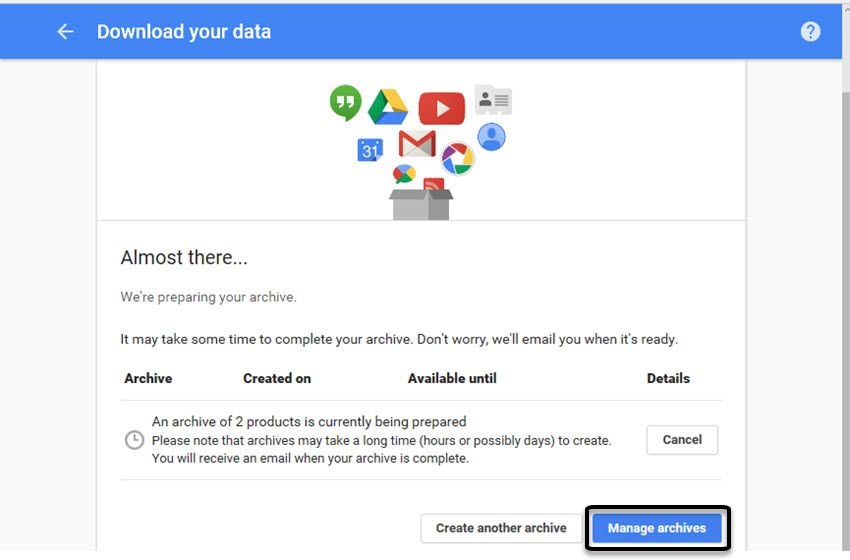
Agora, você pode clicar no botão "Gerenciar arquivos". A próxima tela solicitará que você confirme tudo para que o processo possa começar. Clique no botão "Concluído". O Google agora o conduzirá à tela de configurações de privacidade.
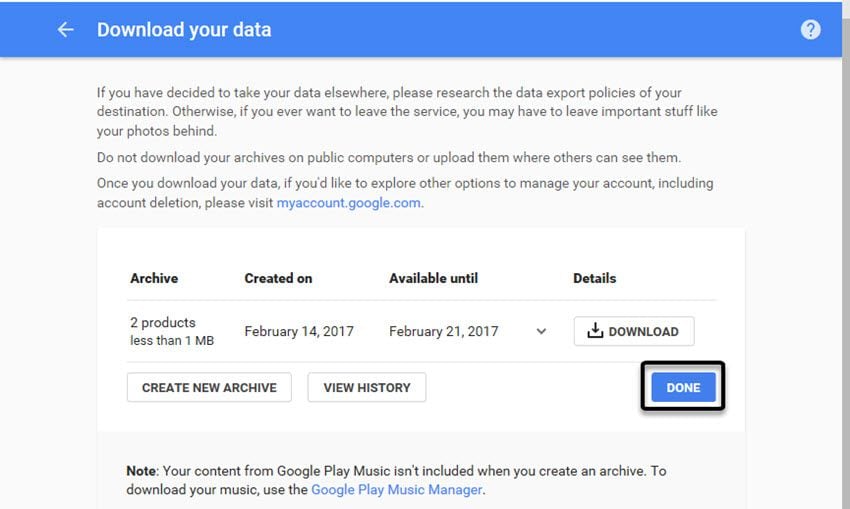
Passo 4 Coloque Seus Dados em Seu Computador
Lembra quando você escolheu seu e-mail como opção preferencial para receber o arquivo? Ao abrir sua conta do Gmail, você verá uma mensagem com o link para o arquivo ou os dados do Google que você compilou.

Depois de clicar na mensagem para abri-la, você verá um botão "Baixar arquivo". Clique nele. O Google solicitará que você digite seus dados de login e entre em sua conta. Uma página chamada "Baixe seus dados: arquivo" irá aparecer.
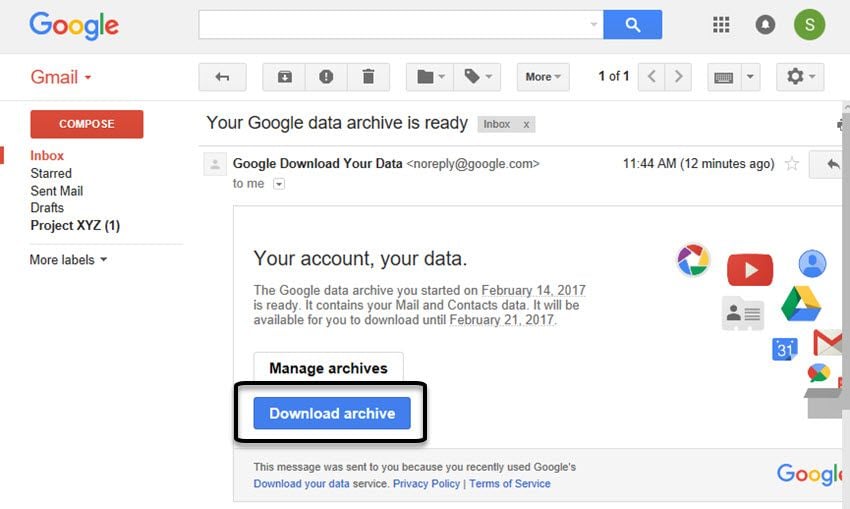
Clique em "Salvar como", que abrirá uma janela do Explorador do Windows, navegue até qualquer diretório onde deseja armazenar os dados e clique no botão "Salvar". Isso serve para fazer backup de seus dados. Agora vem a verdadeira questão: Você está pronto para excluir sua conta do Gmail? Em seguida, prossiga para o passo 1.
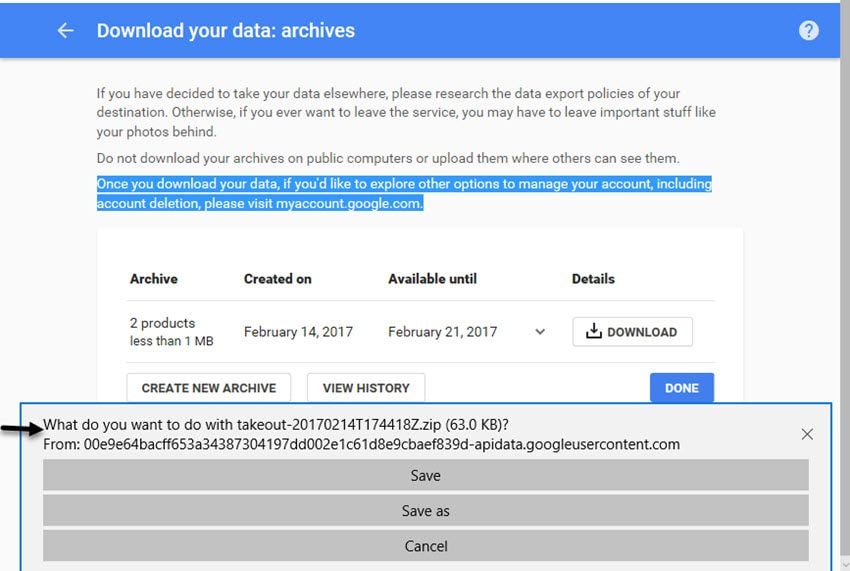
Depois de terminar o backup do Gmail ou de restaurar seus e-mails excluídos, você pode excluir sua conta seguindo as instruções.
Passo 1 Obtenha Acesso às Preferências da sua Conta
Isso é muito mais fácil e rápido do que fazer backup de seus dados. Basta clicar neste link: https://myaccount.google.com/ . Você irá diretamente para a página de "Preferências da conta" do Google, que deve ser parecida com a que você vê abaixo:
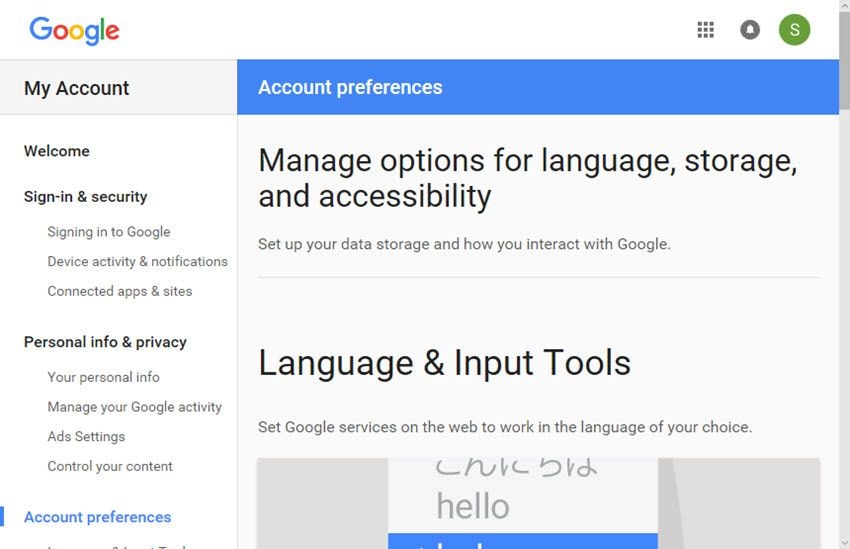
Navegue até onde você verá "Excluir sua conta ou serviços". Há um botão "Excluir produtos" no canto inferior esquerdo, clique nele. Você também verá um botão "Excluir conta e dados do Google" abaixo dessa opção. Aqui vai uma dica: NÃO CLIQUE, para não perder toda a conta do Google.
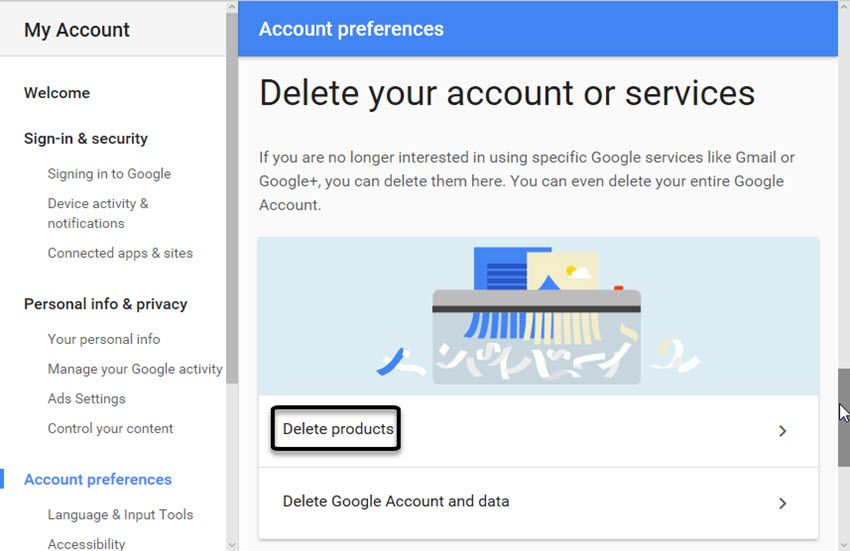
Depois de verificar se o endereço do Gmail na janela é realmente aquele a ser excluído, vá em frente e digite sua senha novamente e "Faça login". A próxima tela que você verá será "Excluir um serviço do Google".
Passo 2 Escolha a Opção de Exclusão
Clique na tela "Excluir um serviço do Google". Você provavelmente verá vários serviços do Google, mas seu foco está no Gmail. Localize ele e clique no ícone "lixeira" ao lado do ícone do Gmail.
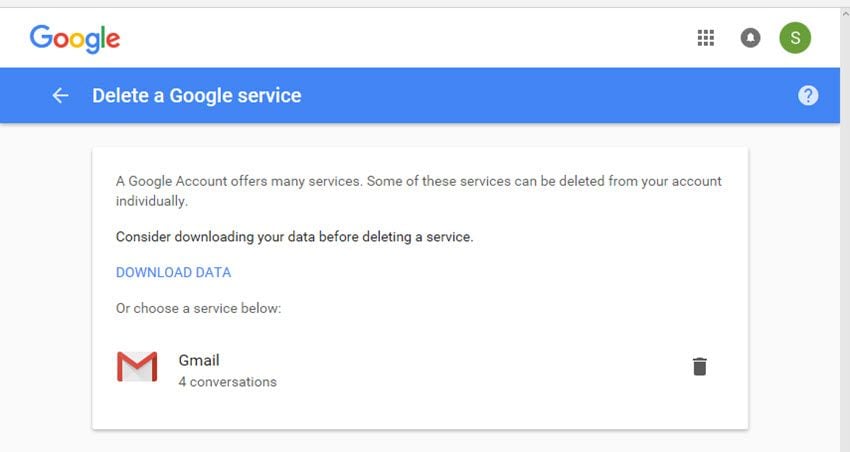
O Google solicitará que você digite um e-mail alternativo que fornecerá acesso aos outros serviços. E você será solicitado a inserir o NOVO e-mail com o qual deseja usar o serviço do Google a partir de agora (precisa ser novo. Não há como contornar isso). Clique no botão "Enviar e-mail de verificação".
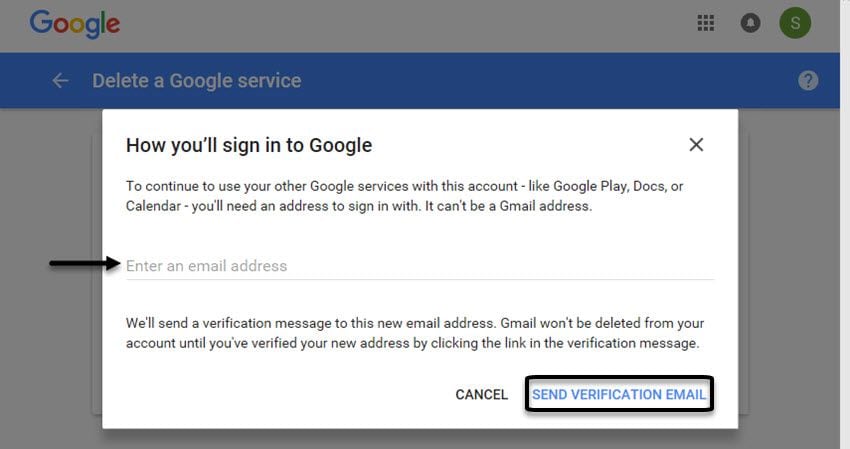
Passo 3 Confirme o Endereço de Email
Clique em "COMPREENDI" na próxima tela que você vê e, em seguida, no link de confirmação em seu novo e-mail na tela subsequente.
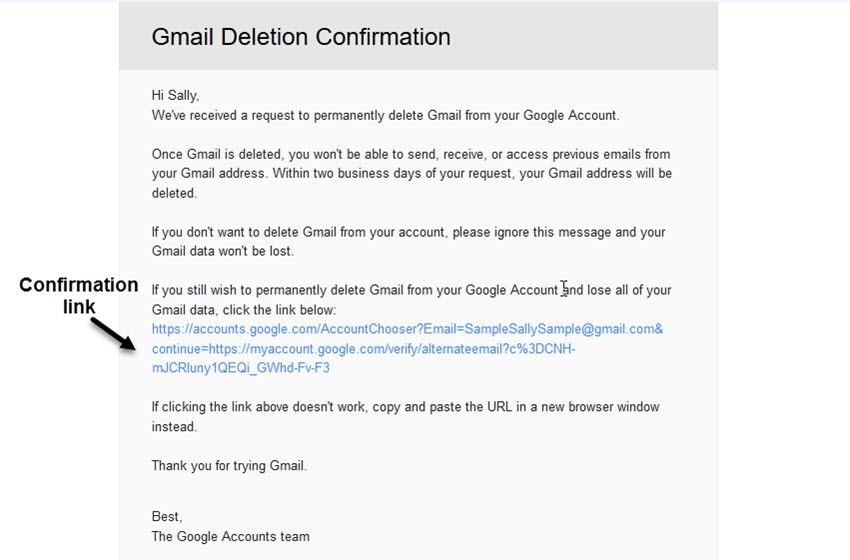
A tela "Confirmar exclusão do Gmail" aparecerá. Marque a caixa de seleção para se despedir de sua conta de e-mail e, em seguida, clique no botão grande e azul "EXCLUIR GMAIL". E é isso. Você conseguiu. No entanto, se você estiver usando o Outlook, saiba como excluir uma conta do Outlook aqui.
Agora você sabe como remover uma conta do Gmail do seu PC, certo? Se você está se perguntando como realizar uma exclusão de conta no dispositivo Android. Role para descobrir.
Passo 1 Abra as Configurações do Android
Independentemente da versão do sistema operacional Android que você está usando, a maneira mais fácil é procurar o ícone de "engrenagem" na tela inicial do celular ou onde quer que esteja o ícone do aplicativo. Ou você pode deslizar de cima para baixo na tela. Isso abrirá a barra de notificação, onde o ícone de engrenagem representará novamente o ícone de configurações. Toque nele para abrir a tela de configurações.
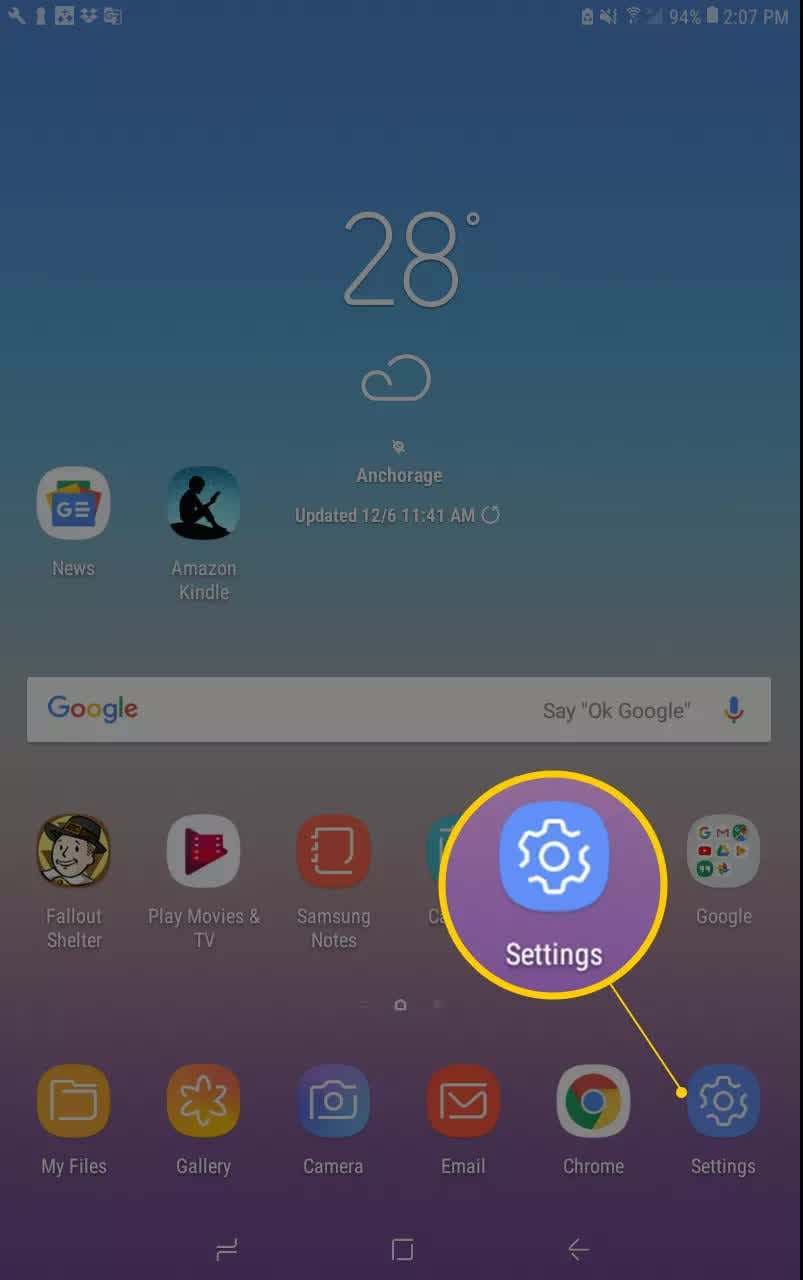
Passo 2 Abra as Contas Android 1
Para este passo, role para baixo na tela "Configurações" até ver "Contas". A versão do Android em execução no seu celular determinará os tipos de menus que você verá. Você pode ver "Contas", "Contas e sincronização", "Usuários e contas" ou "Nuvem e contas". Não importa o que sejam, pois todos redirecionarão você para o mesmo lugar.
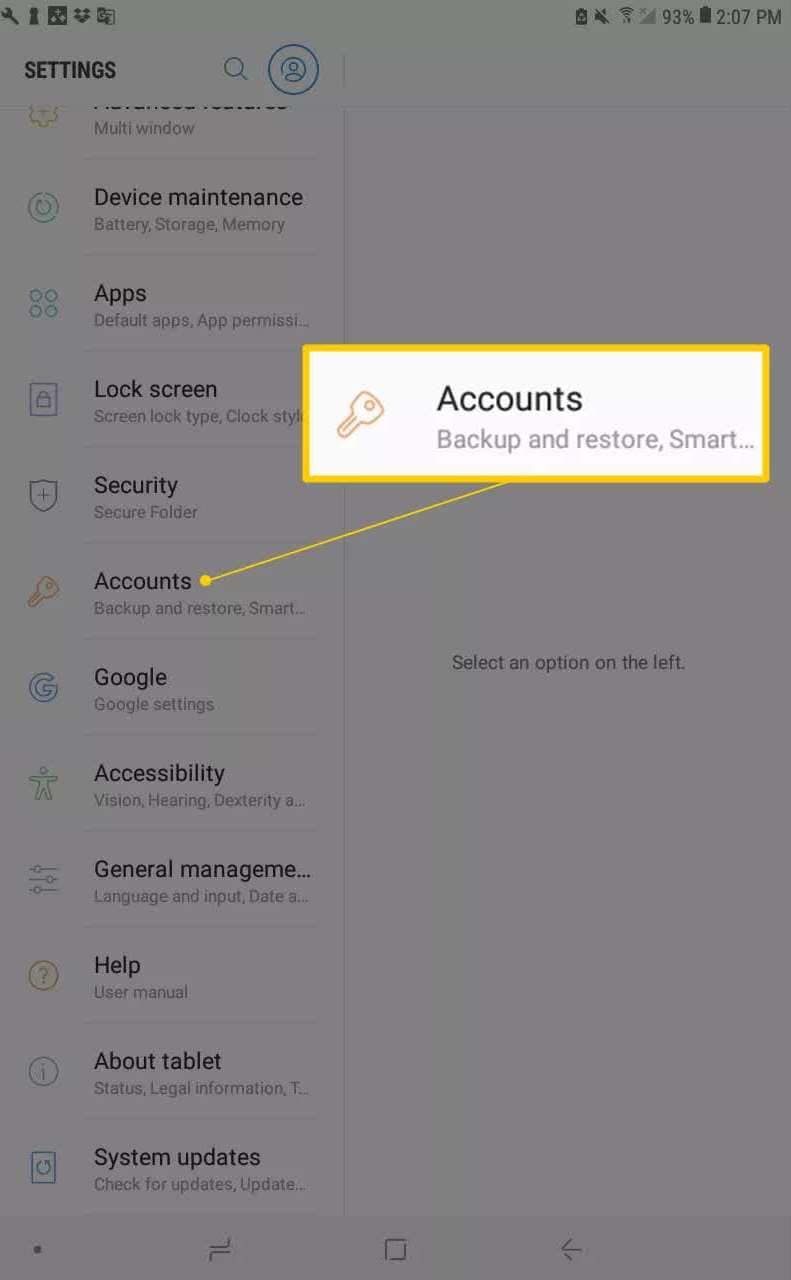
Passo 3 Abra as Contas Android 2
Toque em "Contas" e uma nova janela será aberta, onde você verá "Contas" novamente. Toque nela para abrir todas as contas vinculadas ao seu dispositivo Android.
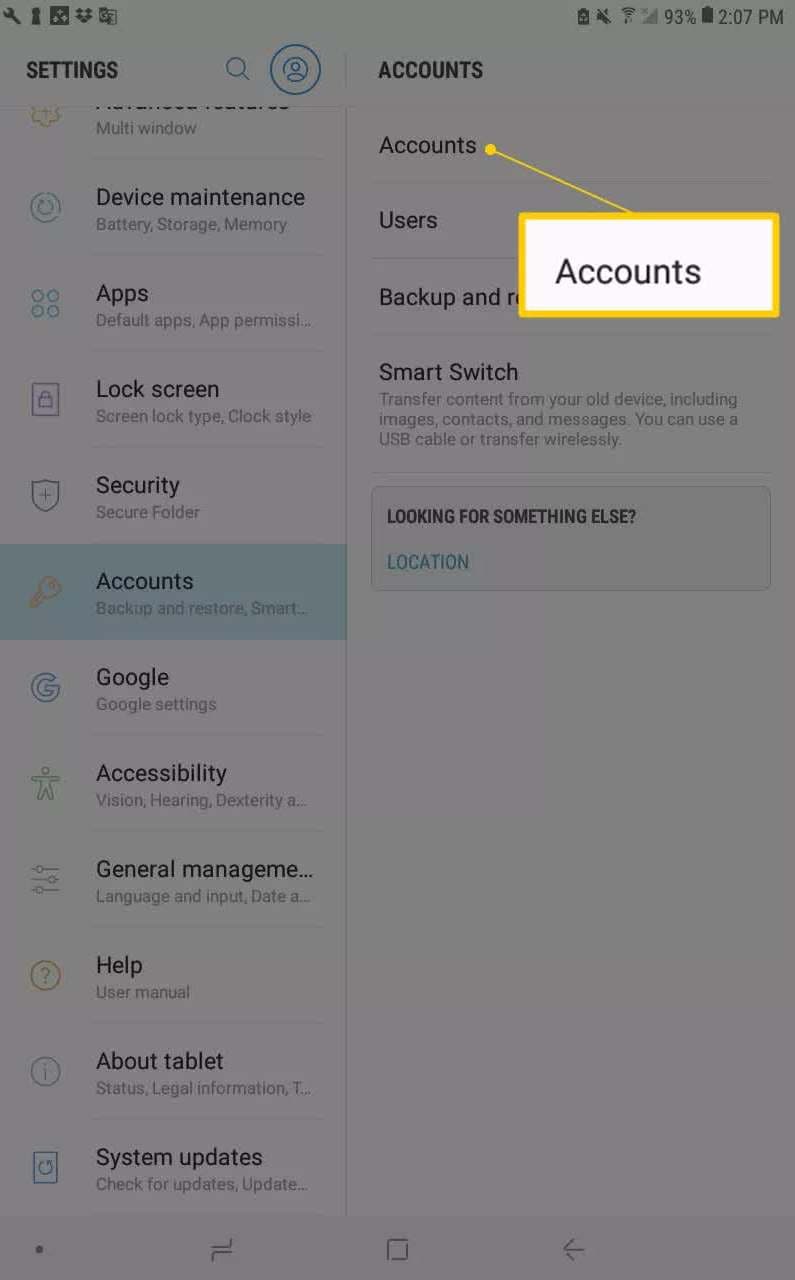
Passo 4 Escolha a Conta do Gmail
Você pode ver várias contas, porque é provável que tenha várias contas do Gmail, não é? Selecione o item que deseja excluir. Você também verá Facebook, Instagram, WhatsApp e quaisquer outros aplicativos vinculados ao seu dispositivo. Você verá "Google" ao lado de onde a "Conta" está localizada. Não clique nela, porque se você não tiver cuidado, você acabará excluindo sua conta do Gmail, e não apenas remover ela do seu celular. Então você encontrará problemas sérios.
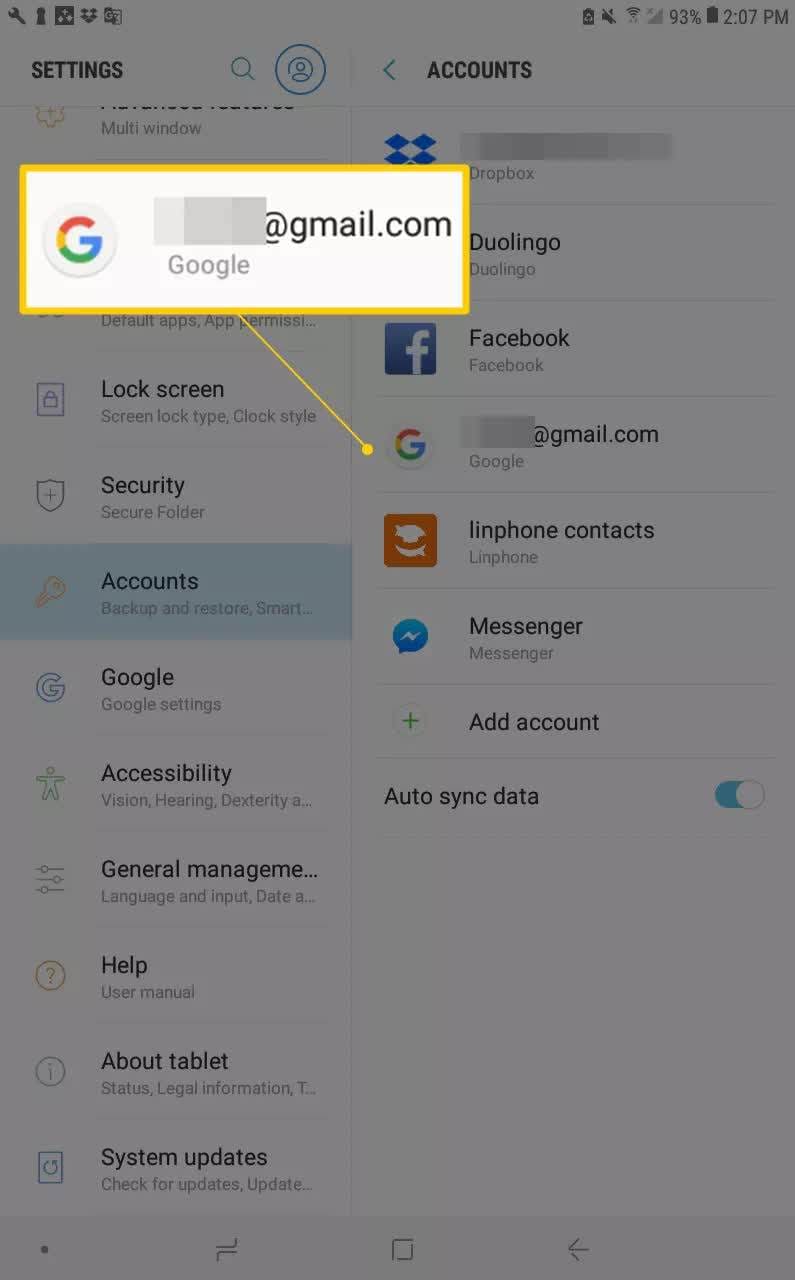
Passo 5 Remova a Conta 1
Ao tocar na conta do Google, olhe abaixo de "Sincronizar conta" ou "Sincronizar conta" e você verá um botão azul ou cinza "REMOVER CONTA". Toque nele.

Passo 6 Remova a Conta 2
O passo final será precedido por uma tela de notificação, sobre o que acontecerá quando você remover sua conta. Clique no botão "REMOVER CONTA" uma vez e pronto.
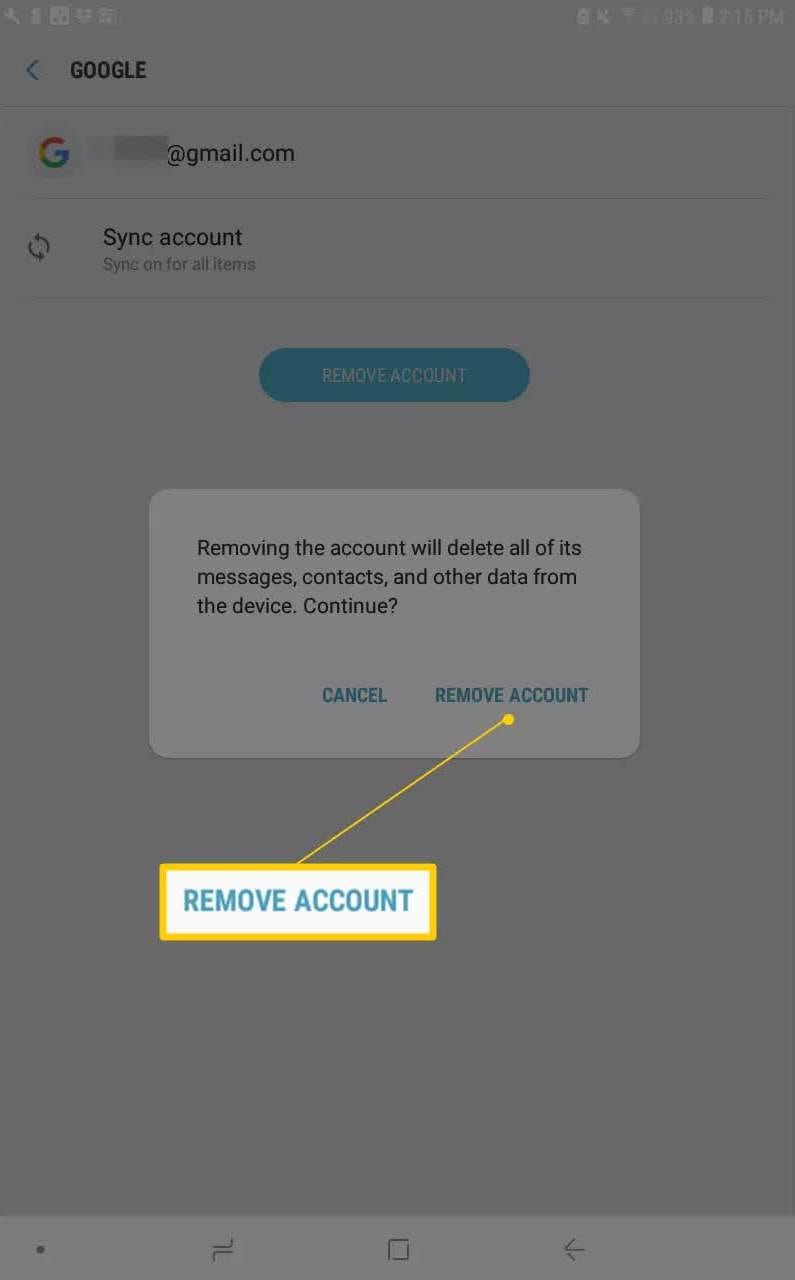
Se você fez login em sua conta do Gmail no celular de seu amigo e depois se esqueceu de sair, isso significa que seu amigo pode acessar seu Gmail. Mas não se preocupe, negar seu acesso é muito simples. Você pode excluir sua conta do aparelho remotamente.
Passo 1 Abra o Navegador Chrome
Primeiro, você precisa abrir um navegador da web (o Goggle Chrome é recomendado por motivos óbvios) e, em seguida, faça login na sua conta do Gmail. Esta é uma maneira simples de matar dois coelhos com uma cajadada só. Ao inserir os detalhes da sua conta do Google no navegador, você também será automaticamente conectado à sua conta do Gmail. Isso acontece por padrão.
Digite a página padrão do Google em seu navegador: https://www.google.com/ . Você verá um campo para digitar seu e-mail ou telefone e outro para digitar sua senha. Por fim, clique em "Avançar" para ir para a última página.
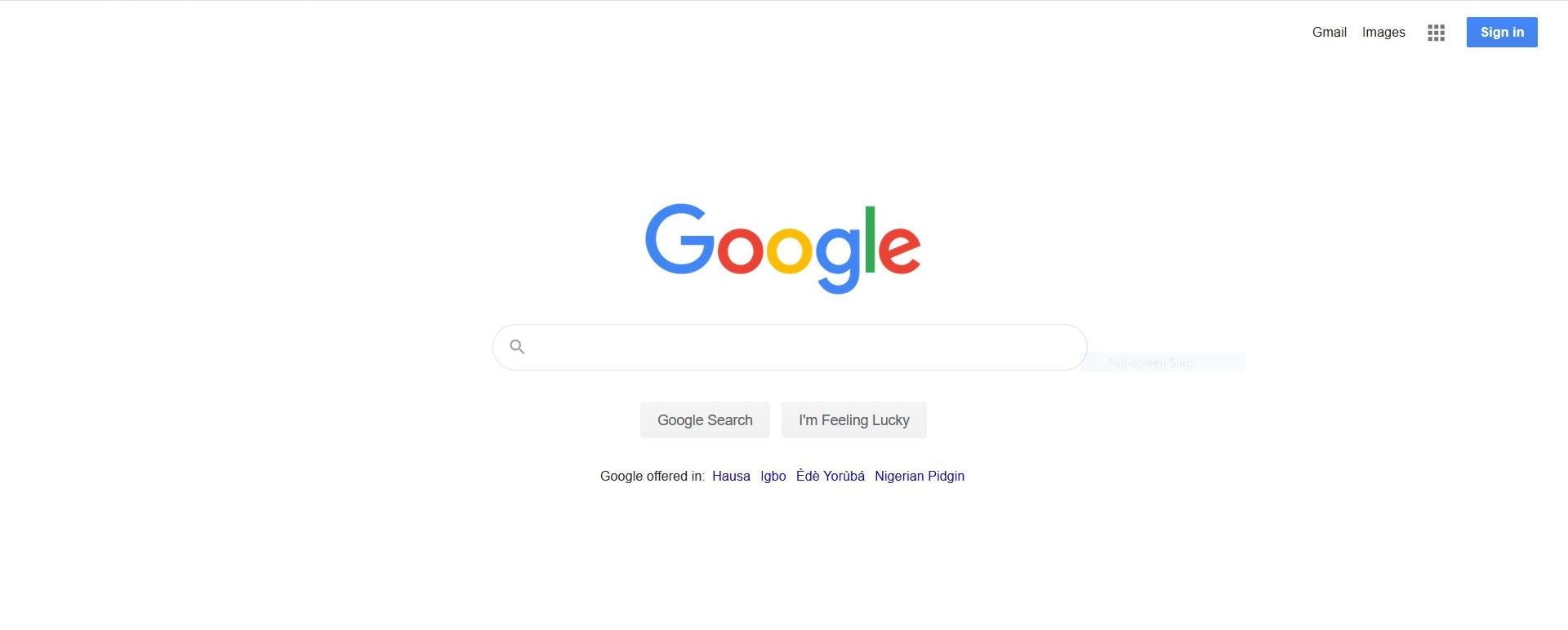
Passo 2 Abra a Conta do Gmail
Agora, basta entrar no Gmail a partir do navegador e clicar nos 9 pontos que você vê na seção superior direita da página da web. Um menu aparecerá revelando vários serviços do Google, como Google Drive, Playstore, etc. Clique em "Conta"
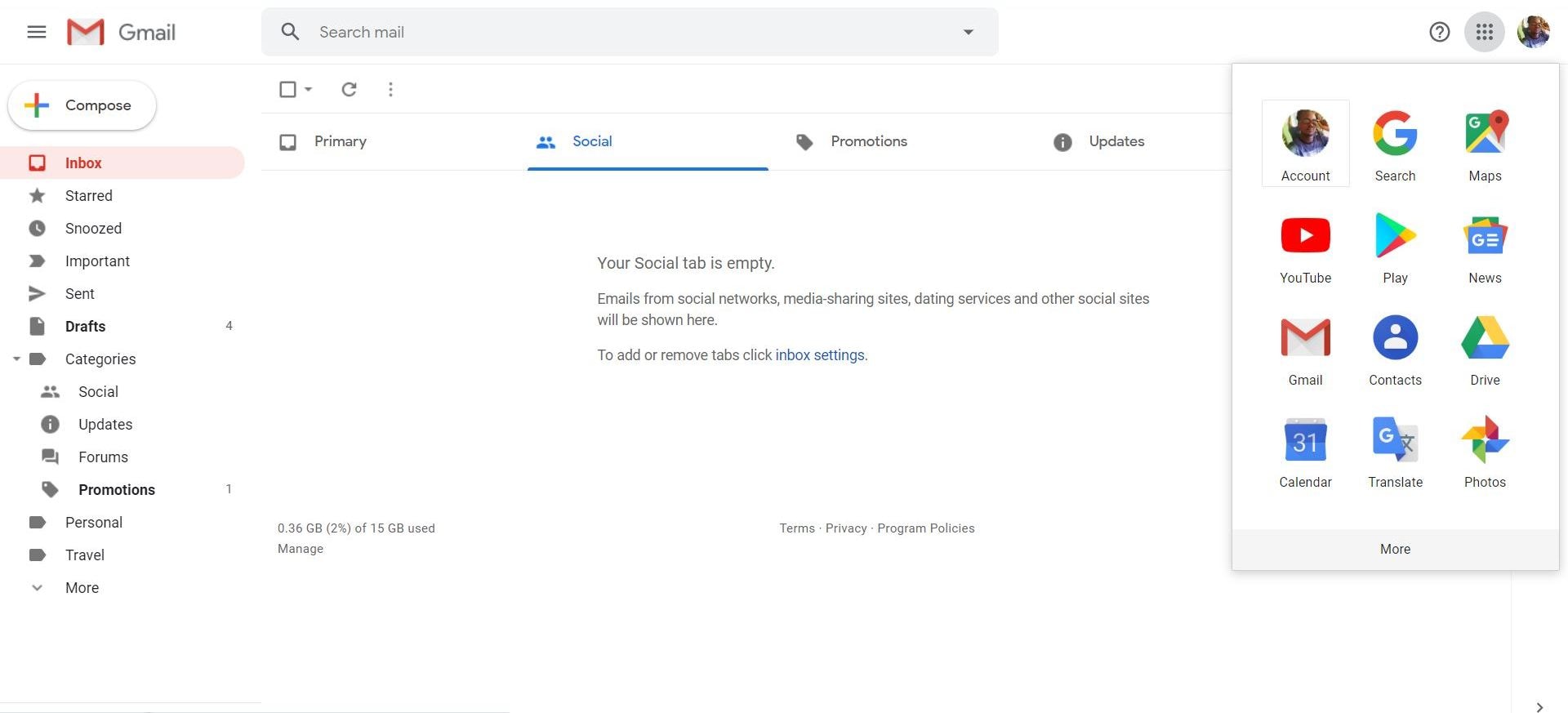
Passo 3 Selecione o Dispositivo
Na próxima janela, olhe para a esquerda e você verá várias guias. Clique na guia "Segurança" e role para baixo até ver a seção "Seu dispositivo". Todos os dispositivos que você acessou em sua conta do Google serão listados. O Motorola na imagem abaixo será usado como exemplo aqui. Pense nele como um dispositivo de destino com uma conta do Google para sair. Clique em "Seu Dispositivo".
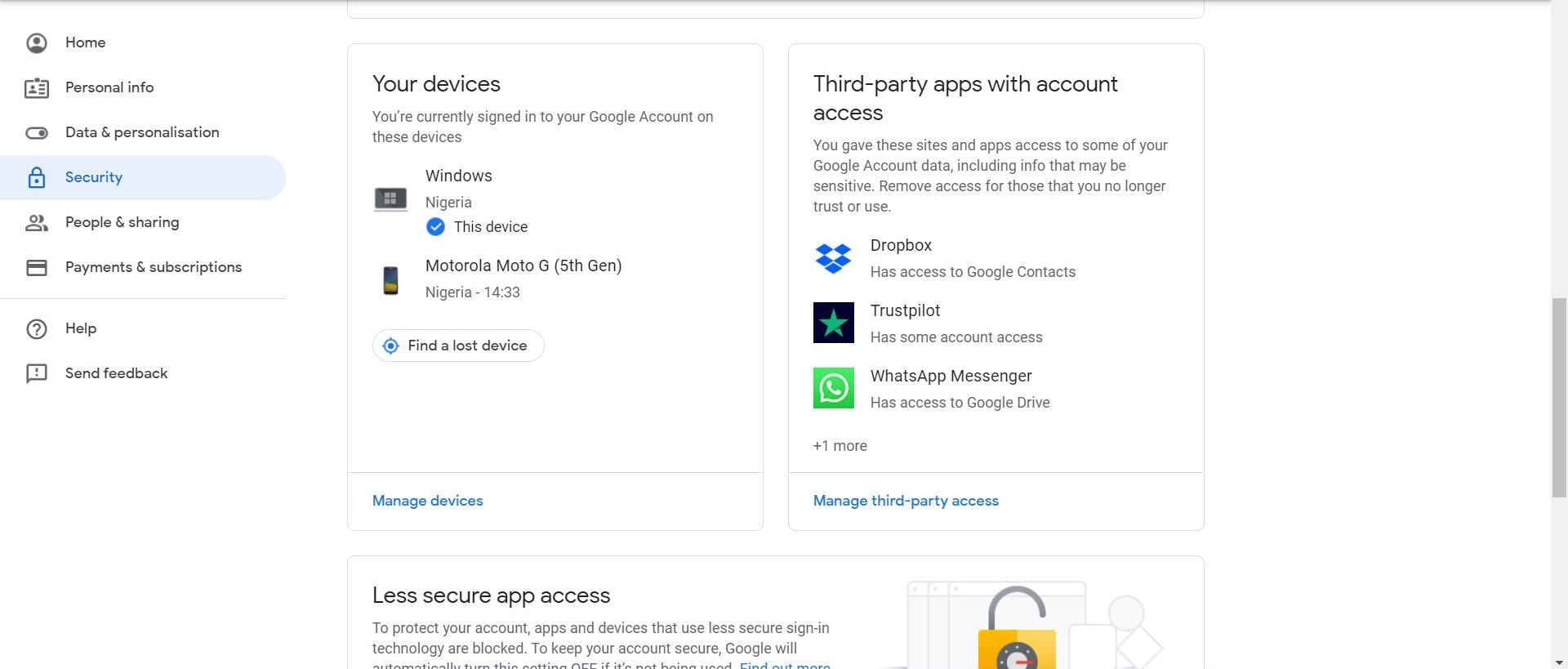
Passo 4 Remova o Dispositivo
Agora você pode selecionar o dispositivo de destino. Depois disso, você será levado para a janela final; certifique-se de não clicar em nenhum outro dispositivo, a menos que também queira remover sua conta do Google deles.
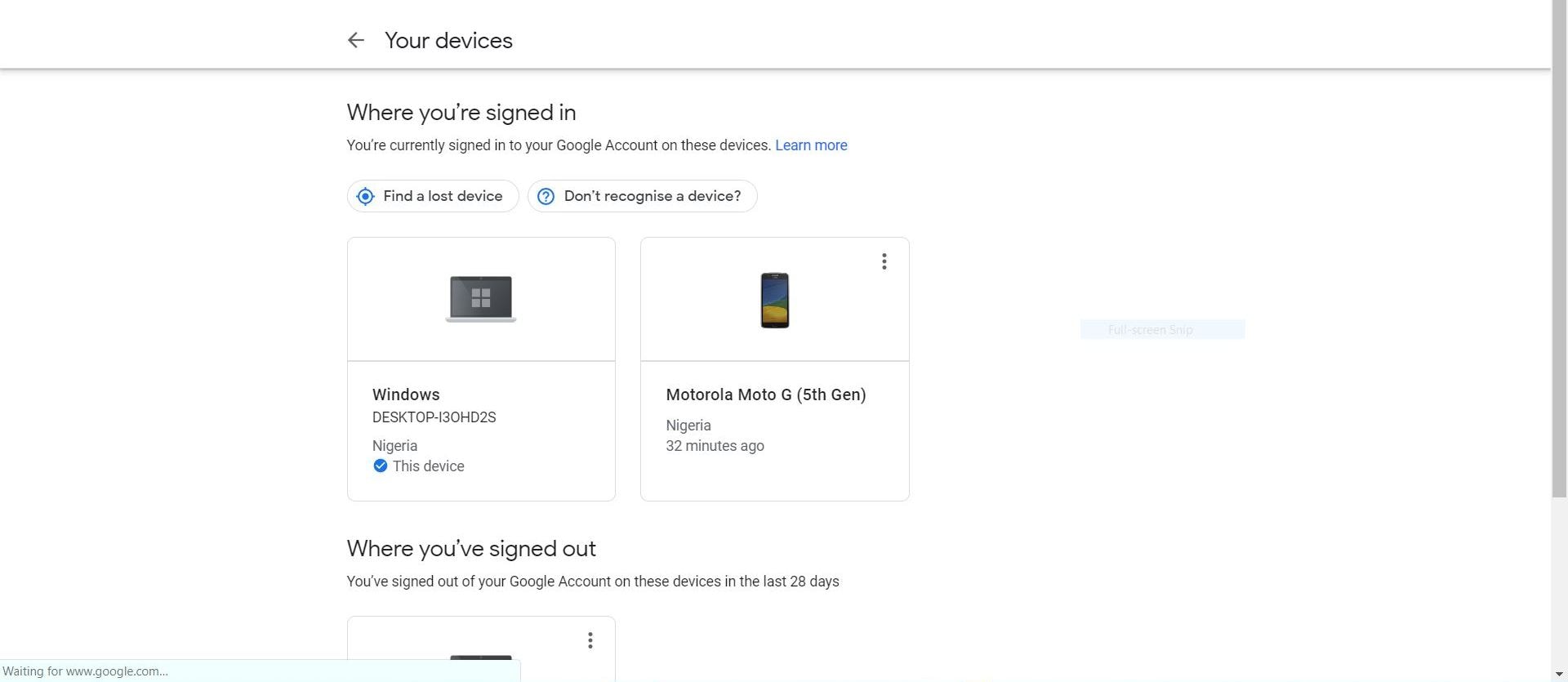
Para finalizar, basta clicar em "Sair". Seu amigo intrometido não terá mais acesso à sua conta do Google. Sim, agora você pode relaxar. Todos os seus segredos estão protegidos.
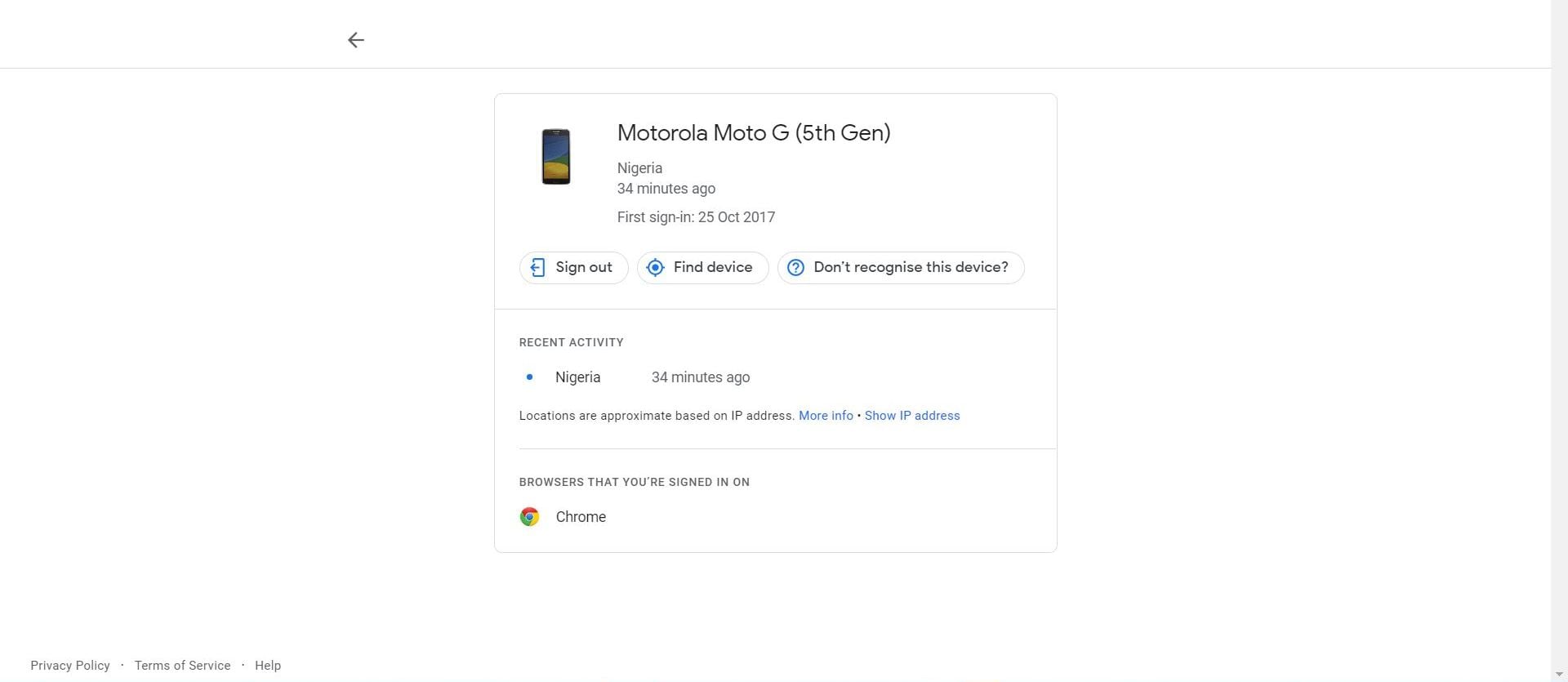
Você já aprendeu sobre as terríveis consequências de excluir sua conta do Gmail, mas há benefícios em excluir uma conta do Gmail. E você pode verificar abaixo:
Uma maneira fácil de impedir que hackers obtenham informações confidenciais ou sigilosas é excluir a conta. Hackers não conseguirão acessar a conta. No entanto, antes de excluir a conta do Gmail com todas as informações nela armazenadas, altere sua senha e relate sua violação de privacidade ao Google. E deixe todos os seus amigos saberem que o e-mail que eles receberam pode não ter sido enviado por você. Quando tudo estiver resolvido, diga adeus à sua conta.
Seu Gmail pode estar vinculado a várias plataformas que enviam milhares de mensagens de marketing para você. Depois de excluir a conta, eles não podem mais entrar em contato com você. Além disso, você pode cancelar sua assinatura para se livrar das mensagens de marketing.
Seu Gmail está cheio de spam de várias fontes. Parece que o mundo inteiro está prestando atenção em você, não é? É irritante e frustrante para dizer o mínimo. Anúncios de empresas desconhecidas; apelos de organizações de caridade suspeitas que tentam arrecadar dinheiro de você; mensagens de congratulações de concursos dos quais você nunca participou e mais informações acumuladas em sua pasta de spam. O que fazer?
Excluir mensagens é útil! Para evitar a pressão de esvaziar sua pasta de spam a cada 5 minutos, basta excluir sua conta. Dessa forma, esses indivíduos e empresas obscuros não poderão mais entrar em contato com você.
Muitas pessoas são vítimas deste pequeno problema. A maioria usa o mesmo e-mail há décadas, o que significa que provavelmente abriram as contas quando eram adolescentes. Você vê onde isso está indo, certo? Você pode se candidatar a um emprego usando o email vidademalandro4@gmail.com? É altamente improvável que a empresa sequer considere esse email, muito menos o leve a sério. Então, quando a idade adulta bater à sua porta, é hora de se livrar do seu e-mail antigo e abrir um melhor e que pareça mais sensato.
Agora que você conhece a maneira mais fácil de excluir sua conta do Gmail em seu computador e dispositivo Android. Certifique-se de fazer backup dos dados antes de excluir, pois podem conter anos de informações valiosas. Às vezes, você pode até esquecer o que salvou até encontrar. Perder todas essas informações de uma vez não é bom.
Luís Santos
chief Editor